
こんにちは、マネージドサービス部 大城です。
リバースプロキシ(今回の場合nginx)のログをNew Relic Logsに連携して見える化してみます。
New Relic APMを入れたらデフォルトでログが自動転送されるので便利です。APMが対応している言語であればAPMを入れるのが手っ取り早いです。
ただ、APMが対応していない言語やアプライアンス製品などAPMを入れるのが難しい環境は、リバースプロキシ(今回の場合nginx)があればログをNew Relic Logsに連携することである程度見える化することができます。制限がある環境で見える化したい場合の参考にしてください。
環境準備
今回もisucon13の再現環境を利用させていただきました。前回のブログの内容でAWS環境にオールインワンを構築します。
sshした後に「isucon」ユーザーにスイッチします。ターミナル上は基本的に「isucon」ユーザーで操作することになります。言語はpythonを使うので切り替えておきます。
sudo -i -u isucon sudo systemctl disable --now isupipe-go.service sudo systemctl enable --now isupipe-python.service
やってみた
Fluentdのインストール
Before Installation を参照してカーネルパラメータなどを設定します。
今回の環境はある程度設定されていたので、追加設定は /etc/sysctl.conf のみでした。環境によって違いますのでよく読んでから設定してください。
sudo vi /etc/sysctl.conf
/etc/sysctl.conf
net.core.somaxconn = 1024 net.core.netdev_max_backlog = 5000 net.core.rmem_max = 16777216 net.core.wmem_max = 16777216 net.ipv4.tcp_wmem = 4096 12582912 16777216 net.ipv4.tcp_rmem = 4096 12582912 16777216 net.ipv4.tcp_max_syn_backlog = 8096 net.ipv4.tcp_slow_start_after_idle = 0 net.ipv4.tcp_tw_reuse = 1 net.ipv4.ip_local_port_range = 10240 65535 # If forward uses port 24224, reserve that port number for use as an ephemeral port. # If another port, e.g., monitor_agent uses port 24220, add a comma-separated list of port numbers. # net.ipv4.ip_local_reserved_ports = 24220,24224 net.ipv4.ip_local_reserved_ports = 24224
sysctlコマンドで反映させます。
sudo sysctl -p
Install by DEB Package (Debian/Ubuntu) を参照しFluentdをインストールします
curl -fsSL https://toolbelt.treasuredata.com/sh/install-ubuntu-jammy-fluent-package5-lts.sh | sh
Fluentd plugin for log forwarding を参照しNew Relicのプラグインをインストールします
sudo fluent-gem install fluent-plugin-newrelic
Fluentdの設定ファイルを作成します
sudo vi /etc/fluent/fluentd.conf
/etc/fluent/fluentd.conf
#Tail one or more log files <source> @type tail <parse> @type none </parse> path /var/log/nginx/access.log tag example.service </source> #Add hostname and service_name to all events with "example.service" tag <filter example.service> @type record_transformer <record> service_name ${tag} hostname "#{Socket.gethostname}" </record> </filter> #Forward all events to New Relic <match **> @type newrelic license_key xxxxxxxxxxxxxxxxxxNRAL </match>
Linux上のfluentdユーザーにnginxのログの読み取り権限を与えます
sudo chmod o+r /var/log/nginx/access.log
Fluentdを再起動します
sudo systemctl restart fluentd.service
この状態で負荷ツールを実行してログを流してみます。
cd ./bench run --enable-ssl
New Relic Logsにログが連携されました。
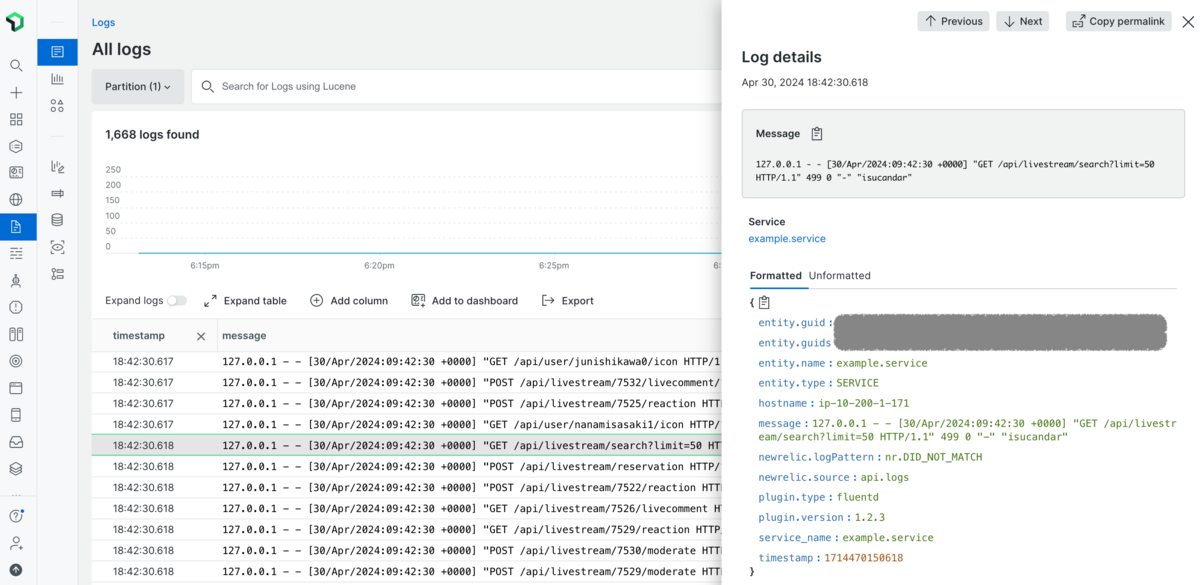
ログを構造化する
一旦は連携されるようになりましたが、もう少し工夫してみます。現在のNew Relic Logsの値は下の通りになっています。(不要な部分は削除しています)
New Relic Logsのデータ
{ "hostname": "ip-10-200-1-171", "message": "127.0.0.1 - - [30/Apr/2024:09:42:30 +0000] \"GET /api/livestream/search?limit=50 HTTP/1.1\" 499 0 \"-\" \"isucandar\"", "service_name": "example.service", "timestamp": 1714470150618 }
この状態だと message に解析したい情報が集約されており、扱いにくいので分解して解析しやすいようにします。
nginxのログ形式を ltsv に変更します。
sudo vi /etc/nginx/nginx.conf
/etc/nginx/nginx.conf
# (不要な箇所は削除しています) user www-data; worker_processes auto; pid /run/nginx.pid; include /etc/nginx/modules-enabled/*.conf; events { worker_connections 768; } http { sendfile on; tcp_nopush on; types_hash_max_size 2048; include /etc/nginx/mime.types; default_type application/octet-stream; ssl_protocols TLSv1 TLSv1.1 TLSv1.2 TLSv1.3; # Dropping SSLv3, ref: POODLE ssl_prefer_server_ciphers on; log_format ltsv 'time:$time_iso8601\t' 'remote_addr:$remote_addr\t' 'request_method:$request_method\t' 'request_length:$request_length\t' 'request_uri:$request_uri\t' 'https:$https\t' 'uri:$uri\t' 'query_string:$query_string\t' 'status:$status\t' 'bytes_sent:$bytes_sent\t' 'body_bytes_sent:$body_bytes_sent\t' 'referer:$http_referer\t' 'useragent:$http_user_agent\t' 'forwardedfor:$http_x_forwarded_for\t' 'request_time:$request_time\t' 'upstream_response_time:$upstream_response_time'; access_log /var/log/nginx/access.log ltsv; error_log /var/log/nginx/error.log; gzip on; include /etc/nginx/conf.d/*.conf; include /etc/nginx/sites-enabled/*; }
nginxを再起動します
sudo systemctl restart nginx.service
/etc/fluent/fluentd.conf の @type を none -> ltsv に修正します。この設定で key:value の形でパースして連携してくれます。
sudo vi /etc/fluent/fluentd.conf
/etc/fluent/fluentd.conf
#Tail one or more log files <source> @type tail <parse> @type ltsv </parse> path /var/log/nginx/access.log tag example.service </source> #Add hostname and service_name to all events with "example.service" tag <filter example.service> @type record_transformer <record> service_name ${tag} hostname "#{Socket.gethostname}" </record> </filter> #Forward all events to New Relic <match **> @type newrelic license_key xxxxxxxxxxxxxxxxxxNRAL </match>
sudo systemctl restart fluentd.service
この状態で再度ログ転送してみます
cd ./bench run --enable-ssl
New Relic Logs上のデータが key:value の形で構造化され解析しやすくなりました。
New Relic Logs上のデータ
{ "body_bytes_sent": "57049", "bytes_sent": "57214", "forwardedfor": "-", "hostname": "ip-10-200-1-171", "https": "on", "query_string": "-", "referer": "-", "remote_addr": "127.0.0.1", "request_length": "720", "request_method": "GET", "request_time": "0.097", "request_uri": "/api/user/qsato1/icon", "service_name": "example.service", "status": "200", "timestamp": 1714470881000, "upstream_response_time": "0.100", "uri": "/api/user/qsato1/icon", "useragent": "isucandar" }
この状態だと下のようなNRQLで集計することができます
StatusCode別の集計
FROM Log select count(*) facet status SINCE 10 minutes ago
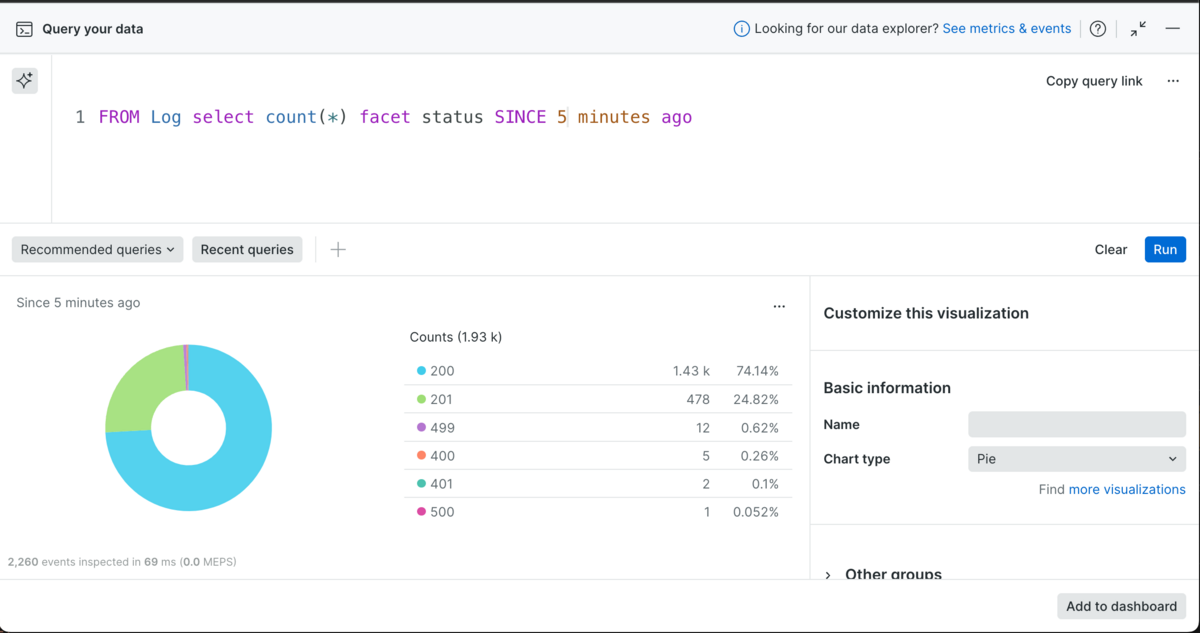
リクエスト多いURI TOP10
FROM Log select count(*) facet request_uri SINCE 10 minutes ago LIMIT 10
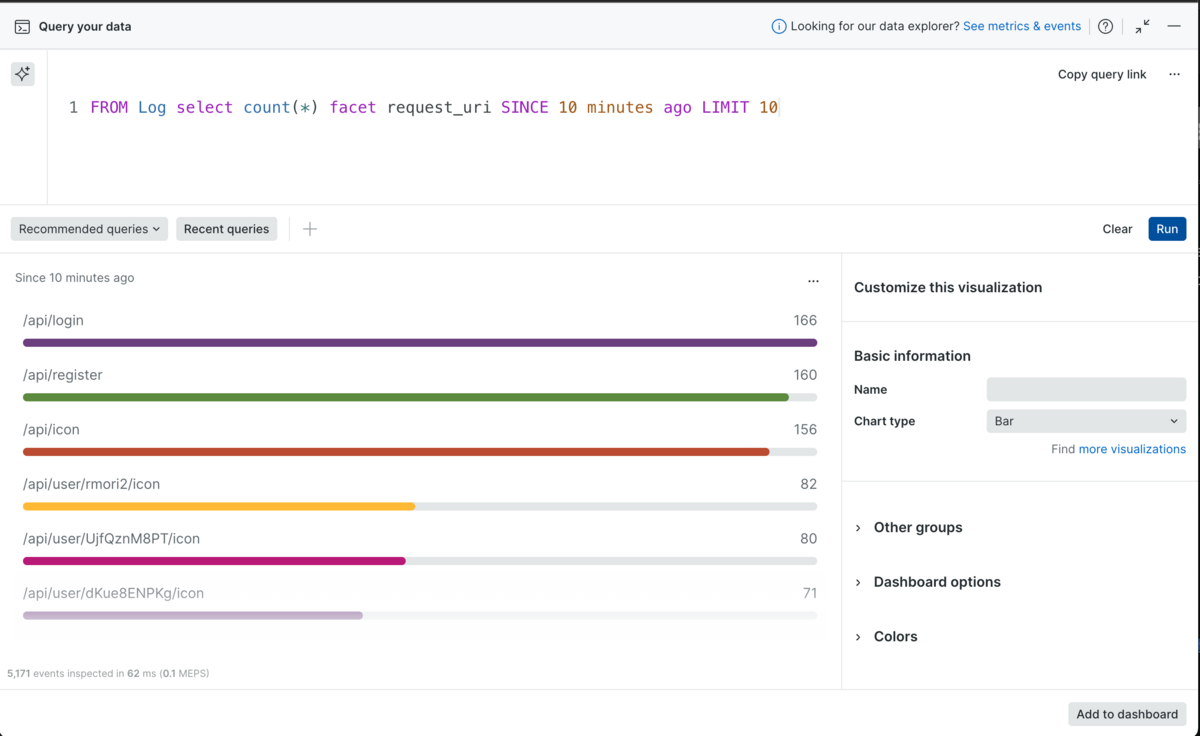
user_idをログに埋め込む
もう少し解析しやすいように、ログに user_id 情報を埋め込んでみます。
フレームワークによって方法が違いますが、今回Python、Flaskで試してみます。同じようなことは大体のフレームワークでもできると思います。
レスポンスヘッダーに userid 情報を埋め込むようにコード追加します。
参考
How to configure a Flask app to log user id and session id in nginx logs | by Surya Sankar | Medium
Flaskでヘッダー情報をafter_requestで設定する | kosh.dev
vi /home/isucon/webapp/python/app.py # 下記を追加 @app.after_request def after_request(response): response.headers['X-Userid'] = session.get(Settings.DEFAULT_USER_ID_KEY) return response
アプリを再起動します
sudo systemctl restart isupipe-python.service
nginxのログに upstream_http_x_userid を出力するよう設定します
sudo vi /etc/nginx/nginx.conf
/etc/nginx/nginx.conf
user www-data; worker_processes auto; pid /run/nginx.pid; include /etc/nginx/modules-enabled/*.conf; events { worker_connections 768; } http { sendfile on; tcp_nopush on; types_hash_max_size 2048; include /etc/nginx/mime.types; default_type application/octet-stream; ssl_protocols TLSv1 TLSv1.1 TLSv1.2 TLSv1.3; # Dropping SSLv3, ref: POODLE ssl_prefer_server_ciphers on; log_format ltsv 'time:$time_iso8601\t' 'remote_addr:$remote_addr\t' 'request_method:$request_method\t' 'request_length:$request_length\t' 'request_uri:$request_uri\t' 'https:$https\t' 'uri:$uri\t' 'query_string:$query_string\t' 'status:$status\t' 'bytes_sent:$bytes_sent\t' 'body_bytes_sent:$body_bytes_sent\t' 'referer:$http_referer\t' 'useragent:$http_user_agent\t' 'forwardedfor:$http_x_forwarded_for\t' 'request_time:$request_time\t' 'upstream_response_time:$upstream_response_time\t' 'x_userid:$upstream_http_x_userid'; access_log /var/log/nginx/access.log ltsv; error_log /var/log/nginx/error.log; gzip on; include /etc/nginx/conf.d/*.conf; include /etc/nginx/sites-enabled/*; }
nginxを再起動します
sudo systemctl restart nginx.service
この状態で再度ログ転送してみます
cd ./bench run --enable-ssl
New Relic Logs上のデータに x_userid が追加されました。
New Relic Logsのデータ
{ "body_bytes_sent": "52857", "bytes_sent": "53124", "forwardedfor": "-", "hostname": "ip-10-200-1-171", "https": "on", "query_string": "-", "referer": "-", "remote_addr": "127.0.0.1", "request_length": "509", "request_method": "GET", "request_time": "0.032", "request_uri": "/api/user/chiyo890/icon", "service_name": "example.service", "status": "200", "timestamp": 1714472779000, "upstream_response_time": "0.032", "uri": "/api/user/chiyo890/icon", "useragent": "isucandar", "x_userid": "1017" }
この状態だと下のようなNRQLで集計することができます
利用が多いuseridの集計
SELECT count(*) FROM Log FACET x_userid LIMIT 10 SINCE 10 minutes ago
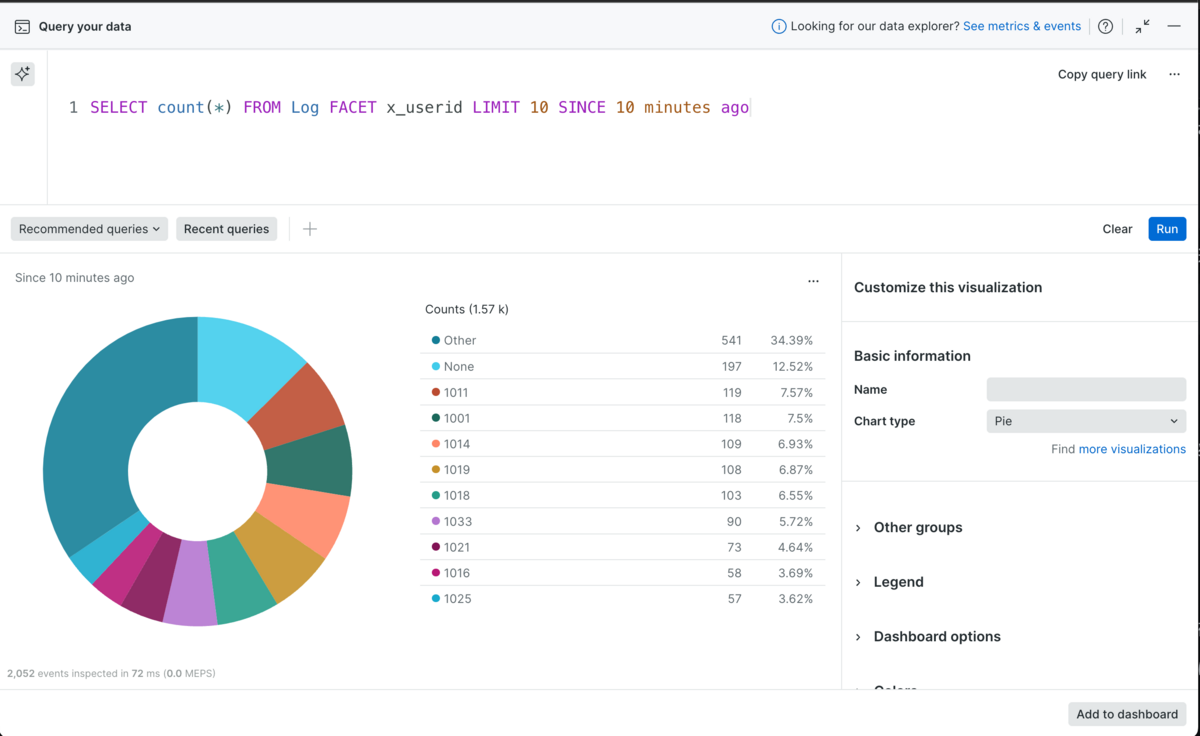
特定の userid のリクエスト履歴とレスポンスタイム
SELECT x_userid,request_uri,upstream_response_time FROM Log WHERE x_userid = 1011 LIMIT 50 SINCE 1 day ago
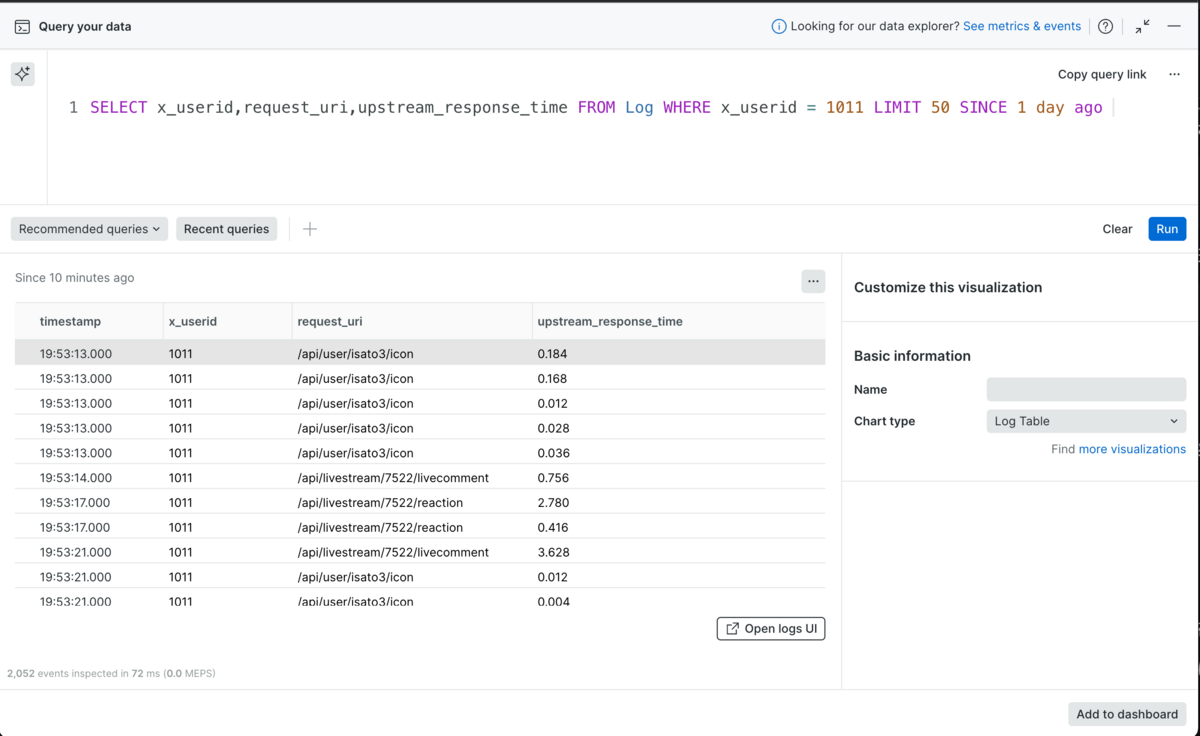
lookupテーブルの活用
もう少し頑張って lookup テーブルを試してみます。今回は users テーブルの id,name カラムでcsvを作って lookup テーブルに追加してみます。
注意点
New Relicさんのブログにも記載がありますが、アップロードしたテーブル情報は難読化されないため、機密性の高い情報はアップロードしないほうが無難です。今回はテスト用データなのでユーザー名をアップロードしていますが、実際の環境で利用する場合はデータの機密性を充分に検討してから活用してください。
参考
Lookupテーブルでダッシュボードをリッチに+α - Speaker Deck
CSVを取り込んだデータをNRQLで組み合わせる「LookupTable」 #初心者 - Qiita
MySQLで--secure-file-privというエラーが出たときのメモ - willwealth’s diary
MySQLでSELECTしたデータをCSVファイルに出力してみよう!【MAC環境】 | ポテパンスタイル
csv出力
sudo mysql isupipe mysql> select id,name from users order by id limit 10; +----+------------------+ | id | name | +----+------------------+ | 1 | test001 | | 2 | ayamazaki0 | | 3 | yoshidamiki0 | | 4 | hidekimurakami0 | | 5 | akemikobayashi0 | | 6 | eishikawa0 | | 7 | tomoya100 | | 8 | kobayashiminoru0 | | 9 | yamadakaori0 | | 10 | tanakahanako0 | +----+------------------+ 10 rows in set (0.00 sec) mysql> select @@secure_file_priv; +-----------------------+ | @@secure_file_priv | +-----------------------+ | /var/lib/mysql-files/ | +-----------------------+ 1 row in set (0.00 sec) mysql> select id,name from users into outfile '/var/lib/mysql-files/users.csv' fields terminated by ',' enclosed by '"' escaped by '"' lines terminated by '\r\n'; Query OK, 1095 rows affected (0.00 sec)
/var/lib/mysql-files/users.csv の1行目に id,name のヘッダーをつけて lookup テーブルにアップロードします
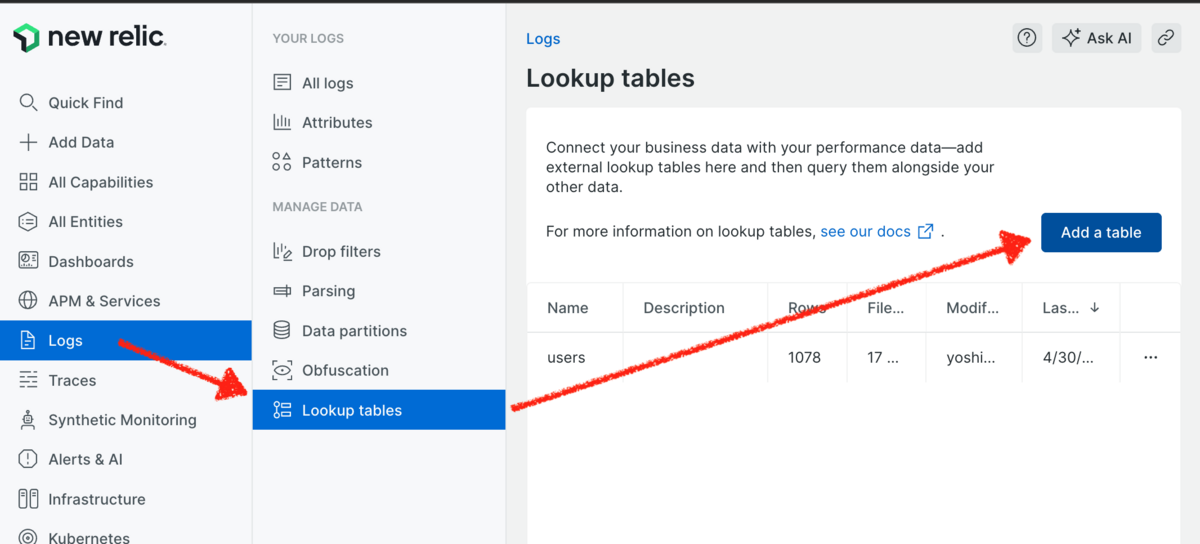
この状態で再度ログ転送してみます
cd ./bench run --enable-ssl
アップロードしたlookupテーブルを結合して見える化することができます。
利用が多いユーザー名の集計
FROM Log JOIN (FROM lookup(users) select id,name) ON numeric(x_userid) = id SELECT count(*) FACET name since 20 minutes ago limit 10
ユーザー名で解析することができるようになりました。lookupテーブル便利ですね。
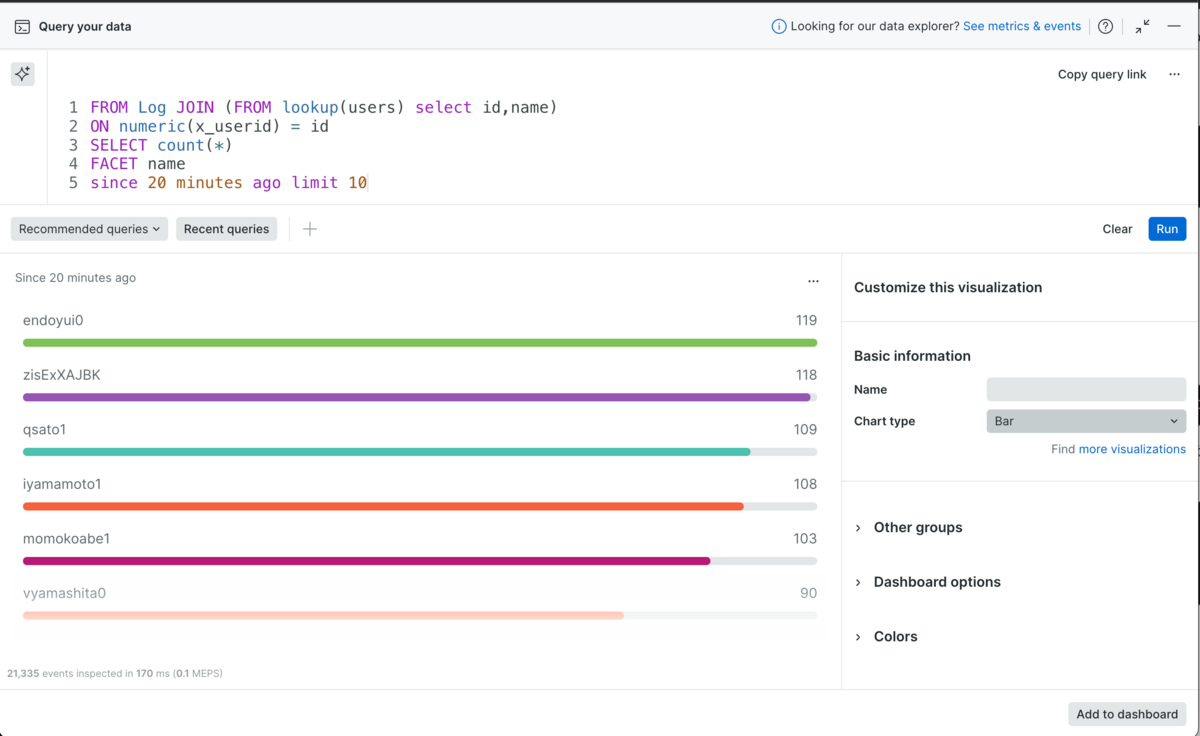
さいごに
ここまで読んでいただき、ありがとうございます。この記事が誰かの役に立ったら幸いです。
数年前 Fluentd + OpenSearch + Kibana が好きで見える化にハマっていた時期がありました。同じことがNew Relicでも容易にできます。試してみてください。
大城 慶明 (記事一覧)
マネージドサービス部
2022年10月サーバーワークスに入社、沖縄からリモート勤務。AWSを勉強中。沖縄では大城が多いので「よっさん」と呼ばれています。AWS14冠。NRUG沖縄支部運営。X @yo_ohshiro

